
Comment changer de couleur, de taille, d'épaisseur, de hauteur, de style et de type de police en mot: instructions étape par étape. Comment modifier la numérotation de la police des pages, toutes les notes de bas de page, la table des matières, le contenu du mot? Comment dans le mot la police de titre à changer de capitale, ordinaire - sur la belle?
L'article indiquera comment changer la police dans Microsoft Word.
Programme " Mot.»Le plus populaire parmi tous les éditeurs de texte en raison de leurs nombreuses opportunités. Ces opportunités comprennent également le travail avec la police de texte. Les utilisateurs qui sont déjà habitués à " Mot.«, Sont bien conscients de cela.
Mais notre tâche est d'aider les débutants. Il y a beaucoup de questions sur le travail avec " Mot.", Parmi lesquels il y a des questions sur la police. Les nouveaux utilisateurs s'intéressent à la manière du programme " Word 2007./2010/2013/2016»Modifier le style de texte: dimensions, couleur, hauteur, épaisseur, contenu et table des matières, pages de numérotation, notes de bas de page, etc.
Nous allons essayer de couvrir la plupart de ces problèmes et de donner une réponse détaillée étape par étape avec des captures d'écran.
Comment dans l'éditeur de texte "Microsoft Word" pour modifier la police du texte?
Alors, continuez au travail. En fait, tous les problèmes ci-dessus sont résolus rapidement et simplement. Lorsque vous commencez à apprendre cette instruction, vous allez pratiquement apprendre à modifier la police du texte » Mot.».
Différentes versions " Mot.»Avoir une petite navigation. Par exemple, dans les dernières versions, la totalité de la boîte à outils associée à la police est située dans la section " le principal", Dans les anciennes versions - dans" Mise en page" Mais, en principe, l'essence même reste courante:
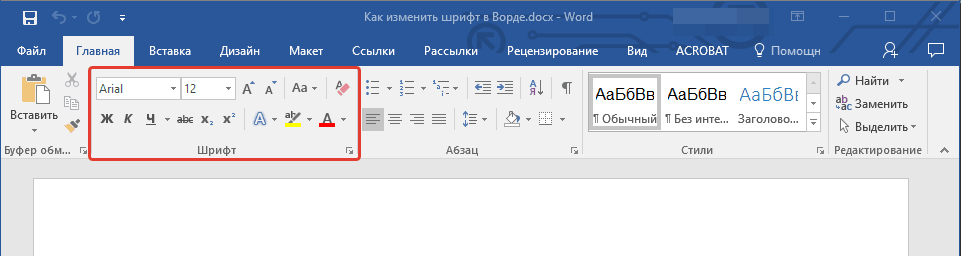
Changer le style de la police
- Faites attention à la boîte à outils que nous avons notée ci-dessus dans la capture d'écran. Ici, vous pouvez voir deux liste déroulante: le premier avec le texte, le second - avec des chiffres. Cliquez sur le premier (ou plutôt sur la flèche noire). Vous verrez une liste déroulante avec un grand ensemble de polices différentes.
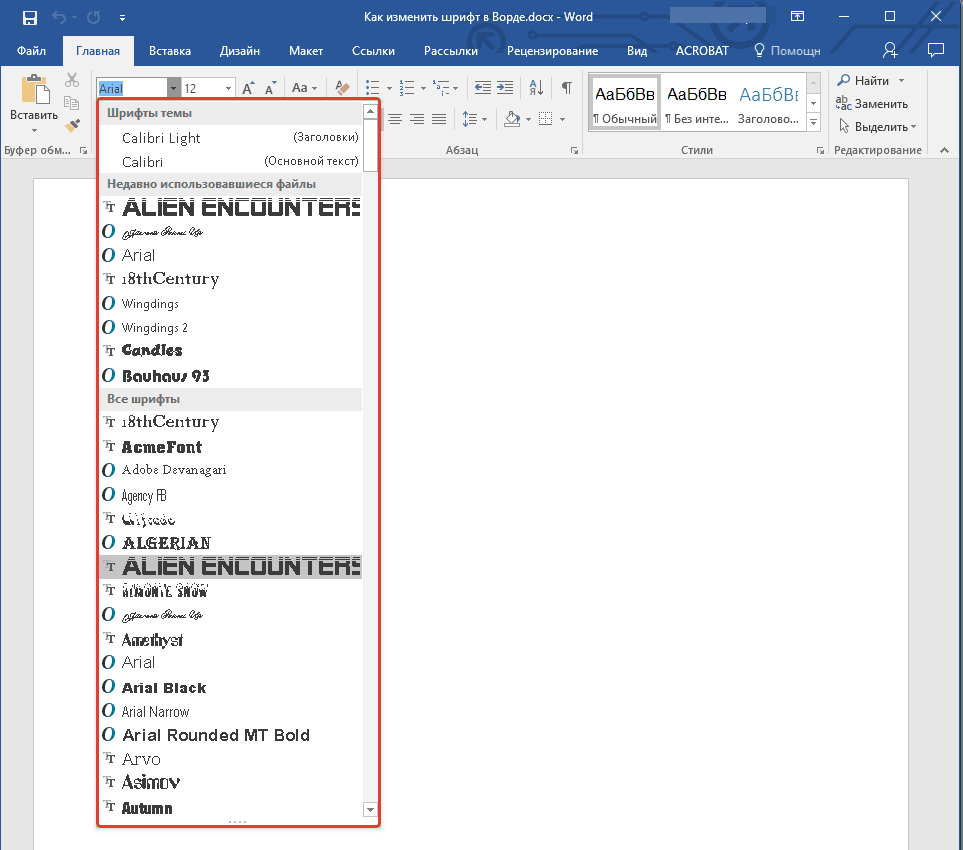
Liste déroulante avec un grand ensemble de polices différentes
- Sélectionnez l'un d'eux et le texte de la fenêtre de l'éditeur changera en conséquence. Ici, le programme nous donne même des conseils. Chaque style de police de la liste déroulante est déjà présenté sous la forme dans laquelle il dirigera le texte que vous imprimez dans la fenêtre de l'éditeur.
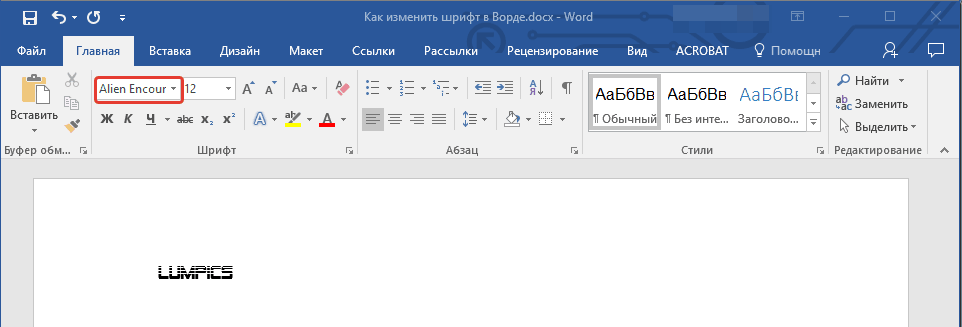
Sélectionnez Style de police
Nous changeons la taille de la police
- Avec la taille de la police, tout se passe de la même manière que avec le style. Maintenant, cliquez sur la flèche noire près du deuxième point déroulant - avec des chiffres. Au fait, ces chiffres sont exactement les paramètres des tailles du texte. Plus le nombre est grand - que, en conséquence, il y aura plus que votre taille de police.
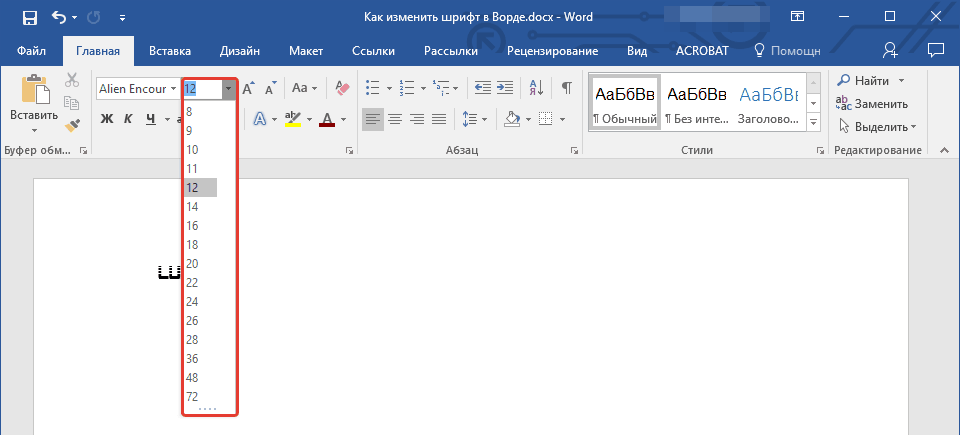
Choisissez la taille de la police
- Avant de changer la taille du texte déjà existant - mettez-la en surbrillance. Ensuite, changez la taille du texte dont vous avez besoin.
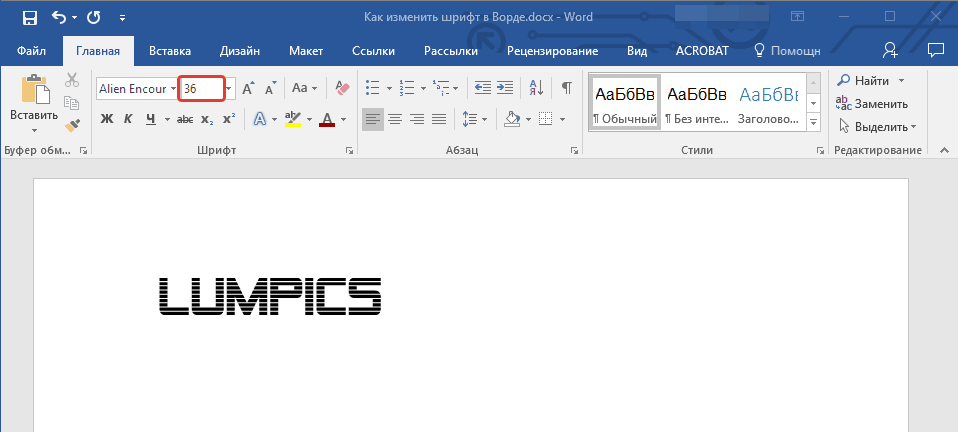
Choisissez la taille de la police
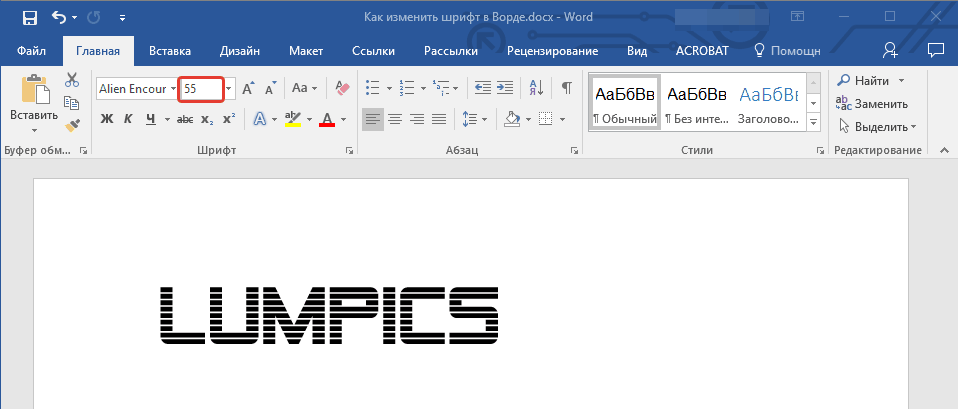
Choisissez la taille de la police
- Au fait, si vous ne souhaitez pas accéder à la liste déroulante à chaque fois, vous pouvez utiliser deux boutons avec des lettres " UNE.»Régulateur de taille de texte légèrement pertinent. Ces chiffres sont également des régulateurs: lorsque vous cliquez sur le grand " UNE.»Les dimensions du texte augmentent, lorsqu'elles sont appuyées sur un petit" UNE."- diminuer.
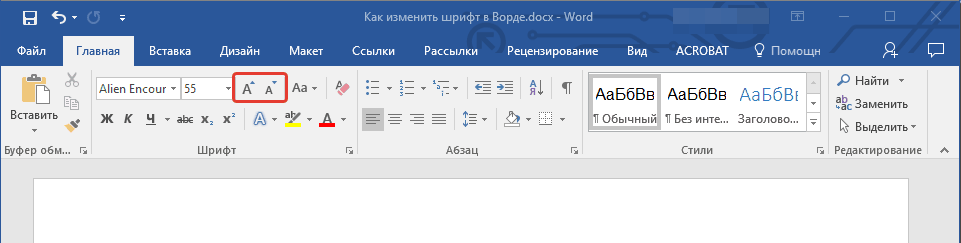
Choisissez la taille de la police
- La droite des boutons spécifiés est le bouton suivant - " AA." En cliquant dessus, vous pouvez modifier le registre du texte imprimé.
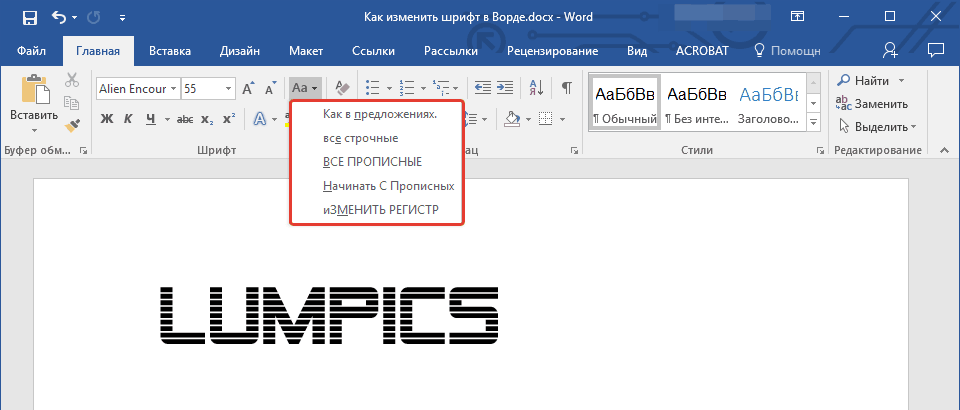
Choisissez la taille de la police
Changer l'inclinaison et l'épaisseur de la police
- Vous pouvez également, en plus des tailles ou du type de texte, modifiez ses caractéristiques telles que l'épaisseur et la pente. C'est-à-dire que le texte peut être imaginé avec des polices audacieuses, italique, soulignée. Si vous souhaitez modifier le texte du texte déjà existant, sélectionnez-le, puis si vous allez imprimer le texte - il n'est pas nécessaire d'allouer quoi que ce soit. Donc, faites attention à la boîte à outils sélectionnée dans la capture d'écran.
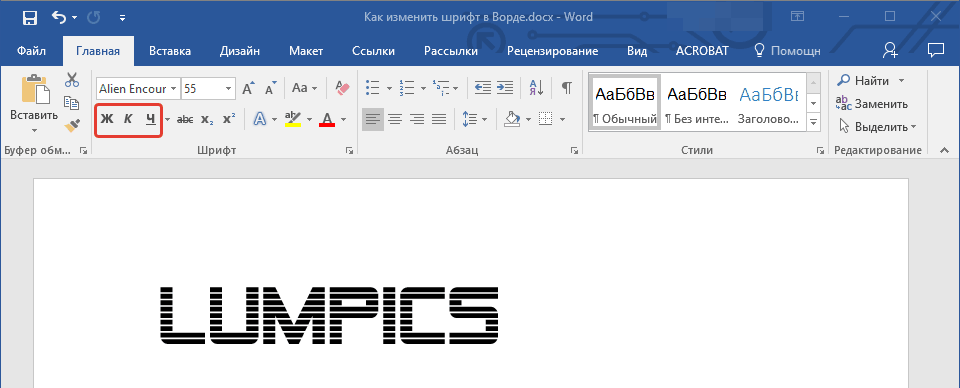
Choisissez une pente et une épaisseur de police
- En particulier, vous aurez ici trois boutons avec l'image des lettres. Quand appuyé pour graisse " J.«Le texte deviendra gras.
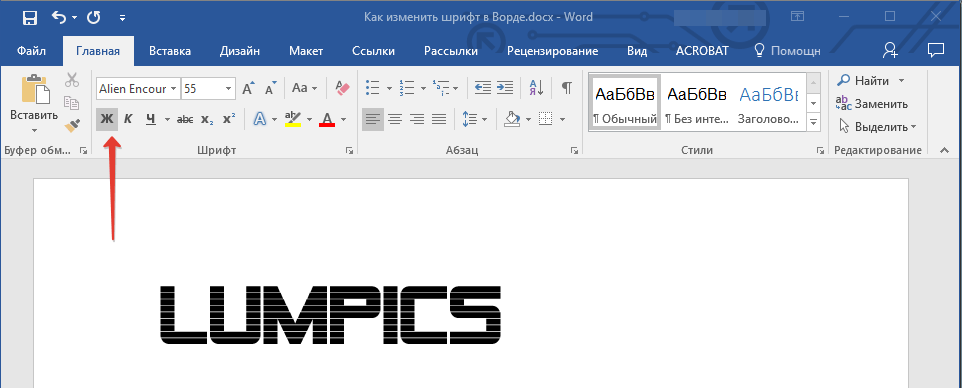
Choisissez l'épaisseur de la police
- En cliquant sur " À"Sous la forme de la tour Pise - le texte sera de loin
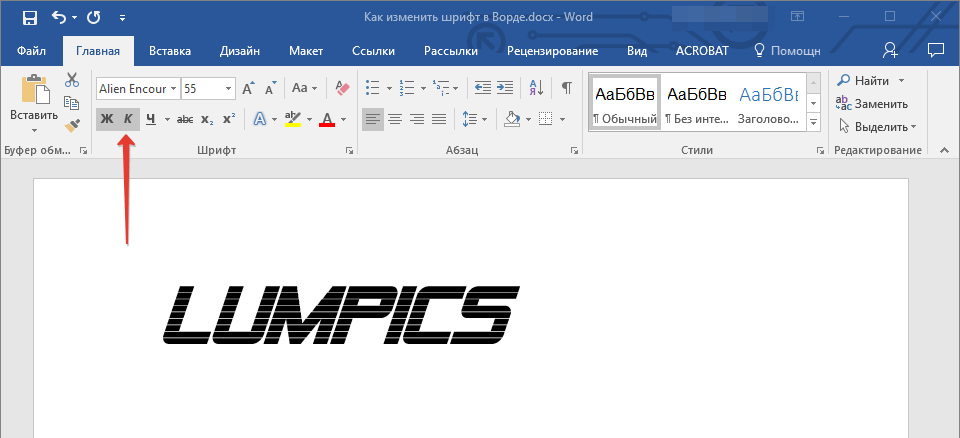
Sélectionnez Tilt polices
- En appuyant sur le souligné " C."- Donne du texte souligné
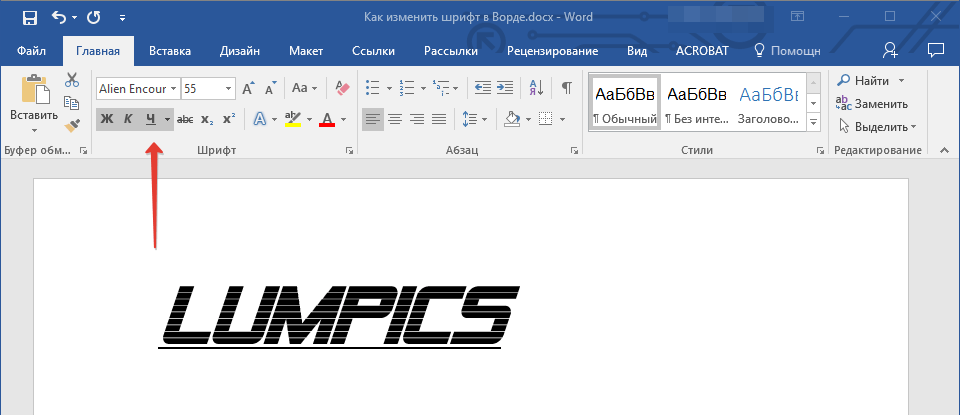
En appuyant sur le "h" souligné
- Au fait, si vous cliquez sur la flèche noire près de " C."Vous pouvez choisir un type de soulignement: lignes audacieuses, lignes minces, lignes pointillées, lignes ondulées, etc.
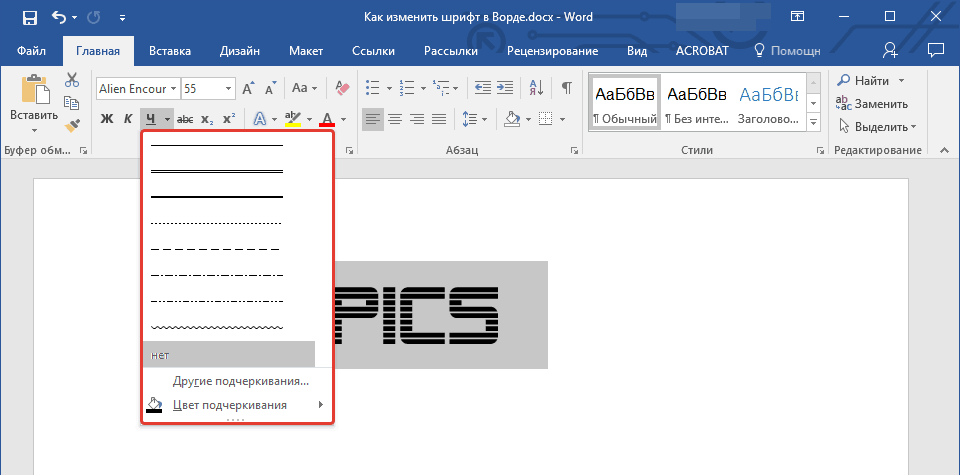
Sélectionnez le type de soulignement
- Faites attention à la droite au bouton avec les lettres rayées » abc«- Cliquez sur la souris pour elle rendre votre texte franchi.
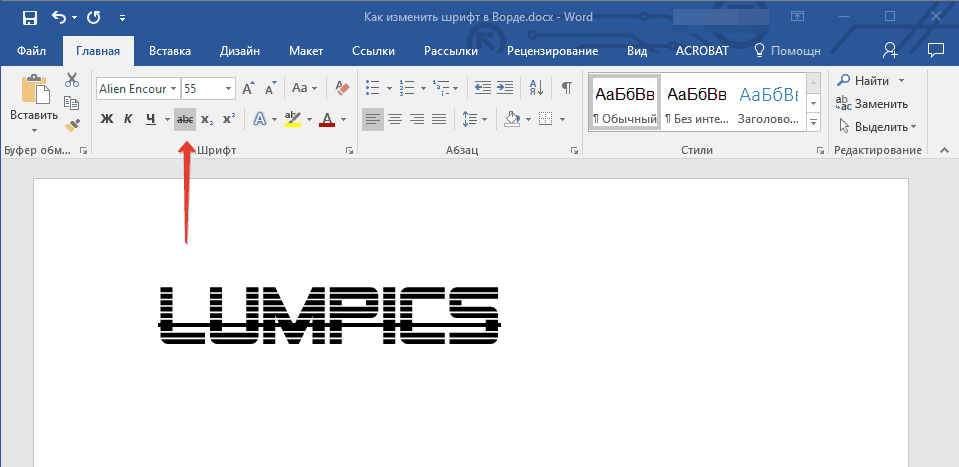
Faire une police croisée
Changer la couleur du texte
- Après les expériences effectuées, nous n'empêcherons pas la couleur de notre texte et tout ce qui est lié à cela. Faites maintenant attention à la plus grande lettre translucide » MAIS»Bleu et cliquez sur la flèche noire près de celle-ci. Cette commande appellera le menu avec la liste des effets proposés pour effectuer votre texte.
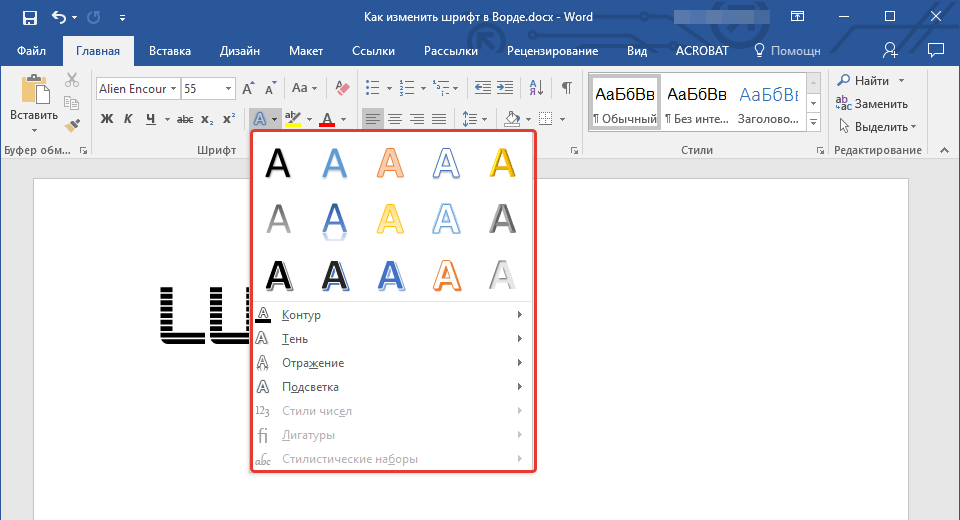
Sélectionner des effets
- Ici, par exemple, nous avons changé notre texte de cette manière
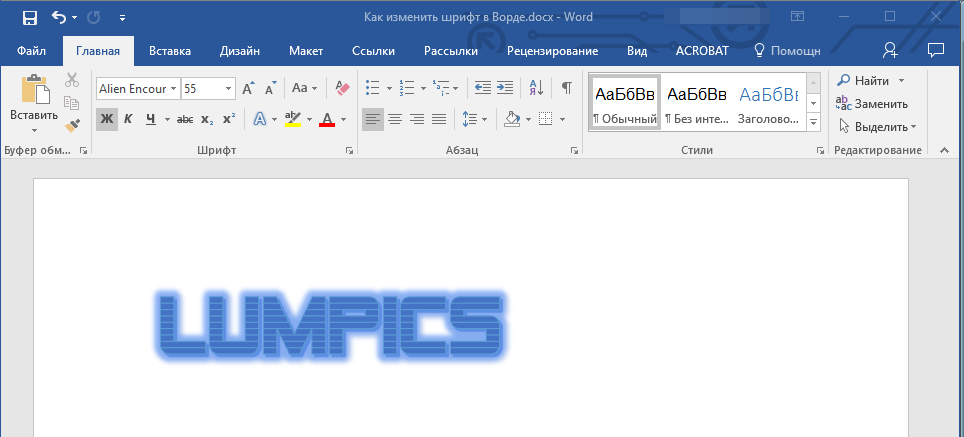
L'effet résultant
- Nous pouvons également ajouter des effets supplémentaires au texte (surligné dans le cadre rouge dans la capture d'écran).
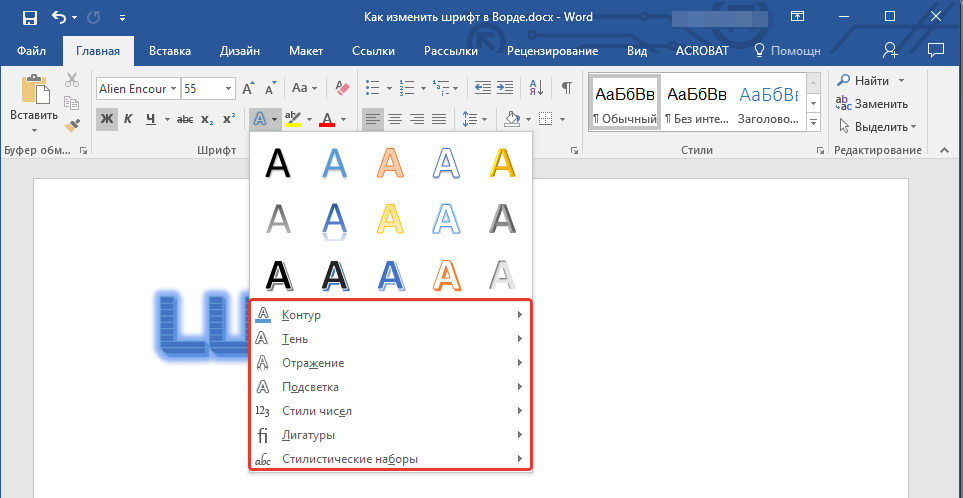
Choisissez des effets supplémentaires
- Ensuite, faites attention au bouton avec des lettres » uN B", Souligné par défaut avec une ligne jaune grasse. Avec ces outils, nous pouvons changer l'arrière-plan sur lequel les lettres elles-mêmes sont affichées.
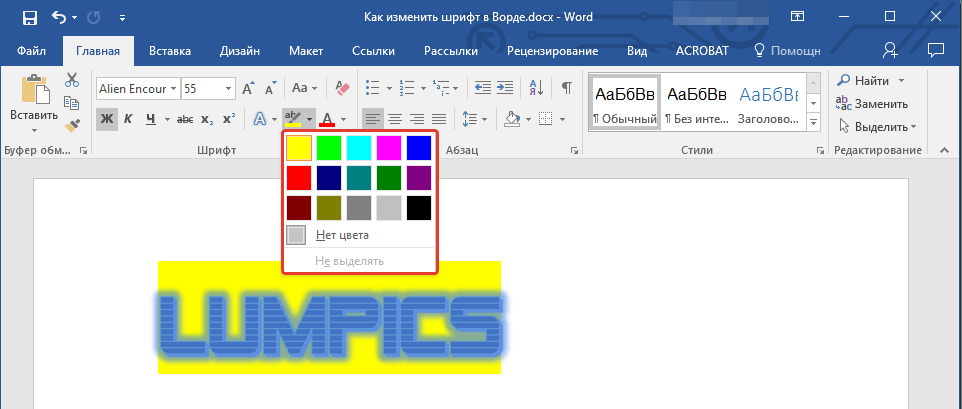
Choisissez l'arrière-plan de la police
- Mais ce n'est pas tout. Nous avons la possibilité de changer la couleur et les lettres elles-mêmes dans le texte. Maintenant, regardez la capture d'écran, où (dans le cadre rouge) a marqué le bouton correspondant avec la lettre " MAIS».
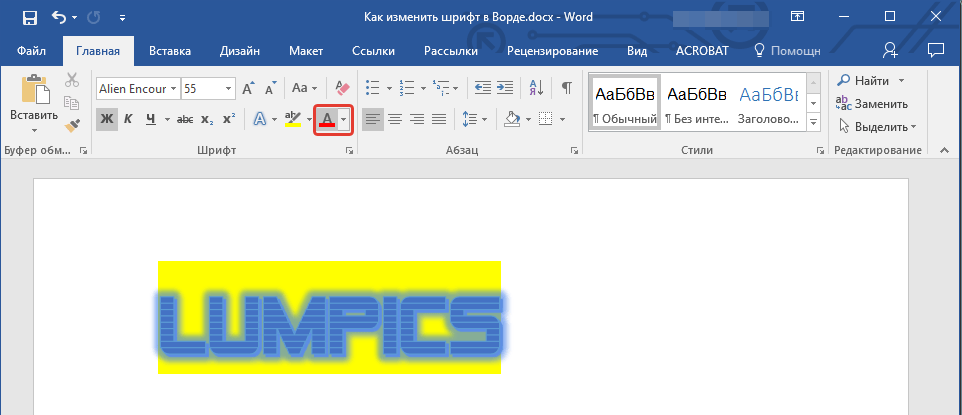
Choisissez la couleur de la police
- Lorsque vous cliquez sur une flèche noire près d'elle, vous choisirez une liste de couleurs collectées pour votre texte.
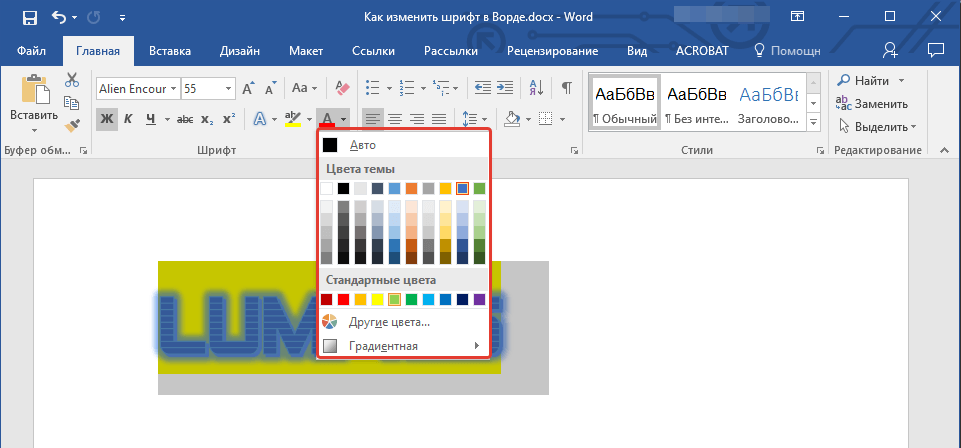
Choisissez la couleur de la police
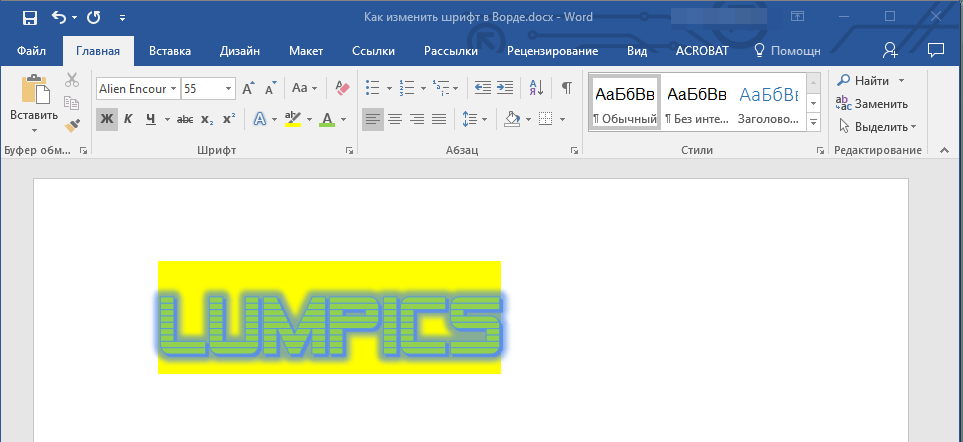
Résultat reçu
Choisissez la police par défaut
- Au-dessus, nous avons compris, comme dans l'éditeur " Mot.»Le style de texte doit être changé, sa taille, sa couleur, etc. Maintenant, nous ne ferons pas mal d'apprendre à définir la police définie par défaut sélectionnée par nous. Pour ce faire, cliquez sur la flèche, comme indiqué dans la capture d'écran.
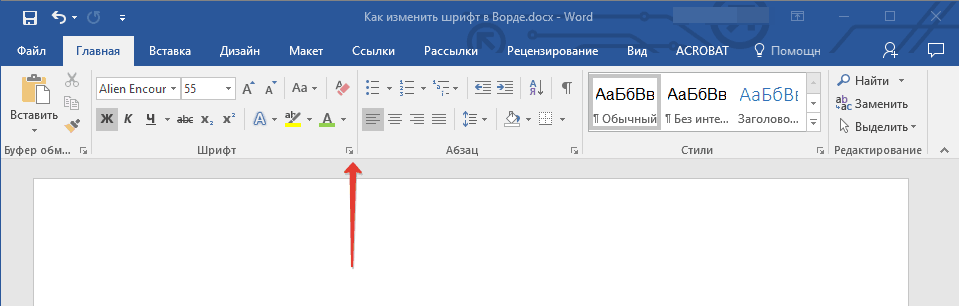
Cliquez sur la flèche
- Ensuite, la fenêtre s'ouvrira dans laquelle vous pouvez trahir votre texte tous les paramètres que nous avons discutés ci-dessus.
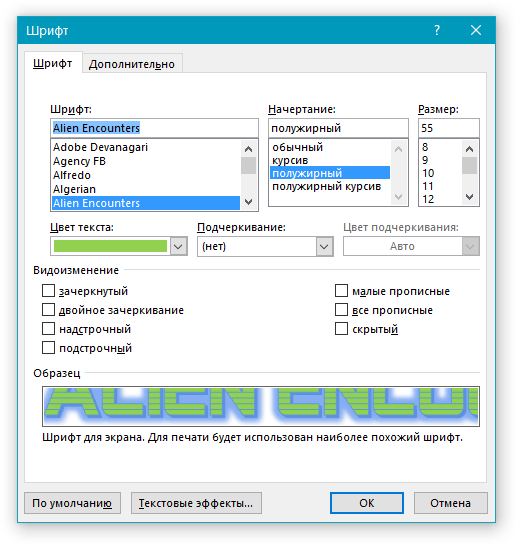
Sélectionnez Style de police
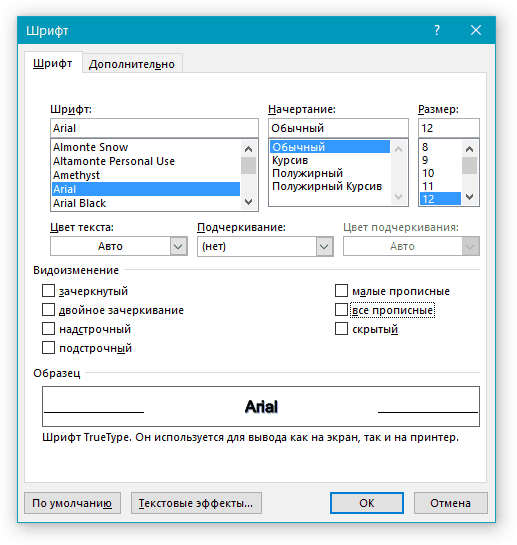
Sélectionnez Style de police
- Une fois que vous avez décidé du choix, cliquez sur le bouton " Défaut"Down ci-dessous
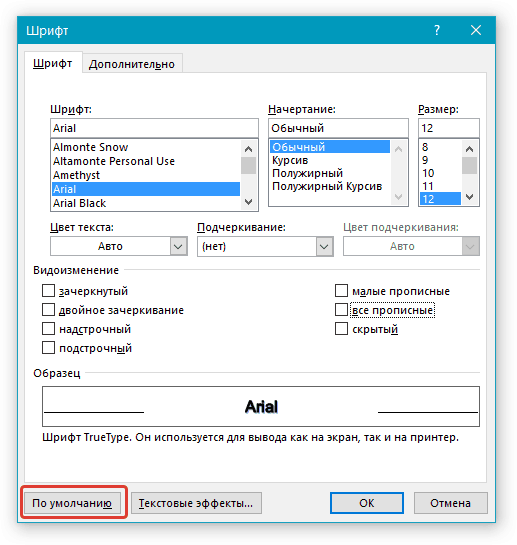
Attribuer la police par défaut
- À la fin, sélectionnez pour quel texte vous définissez tous tous ces paramètres (uniquement dans le document actuel ou dans toutes les suivants) et cliquez sur " d'accord».
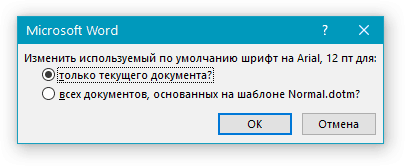
Choisissez l'un des éléments proposés.
